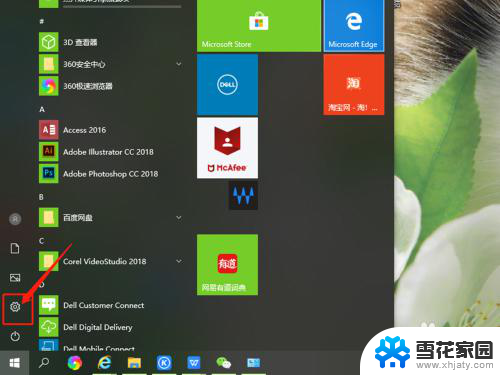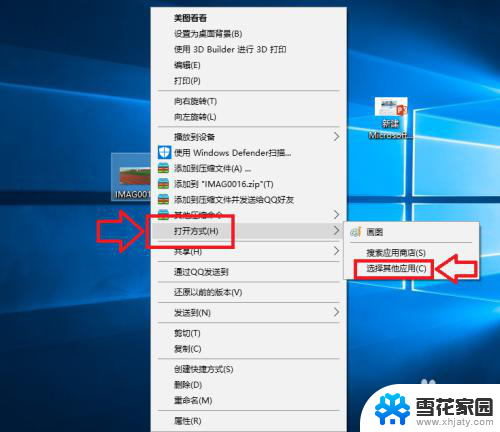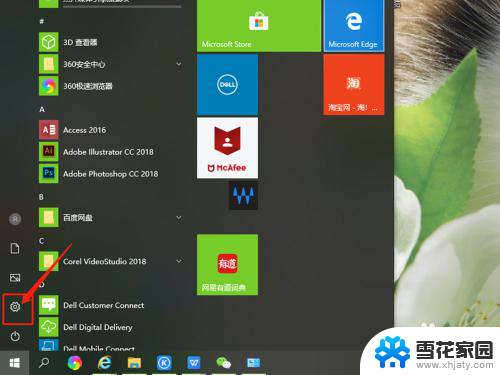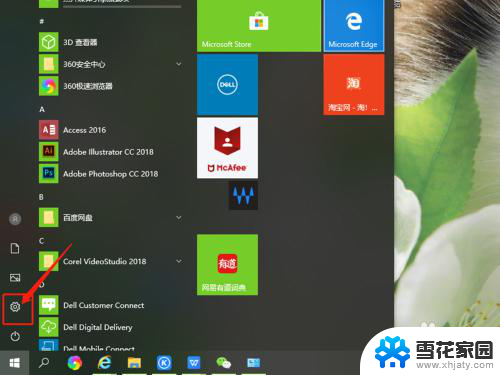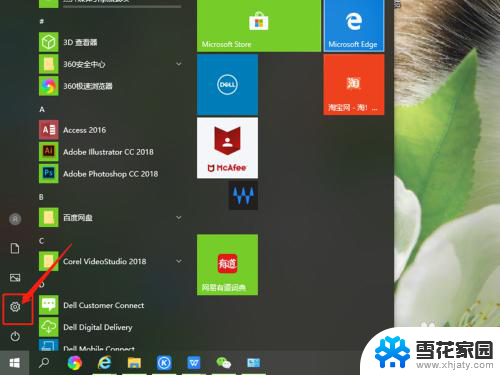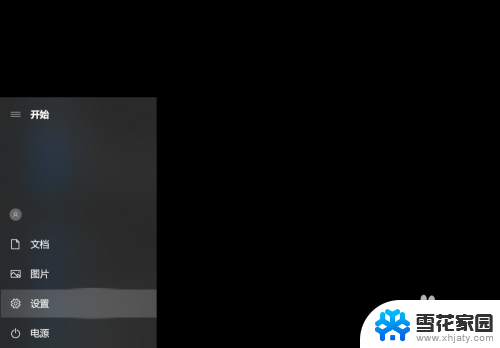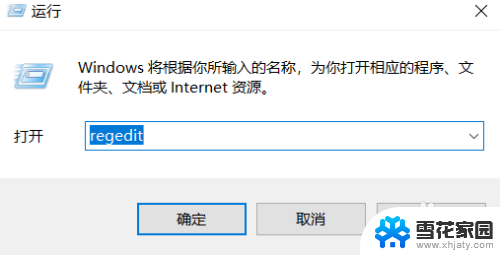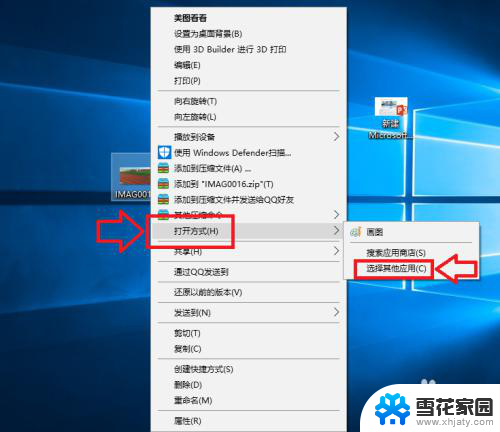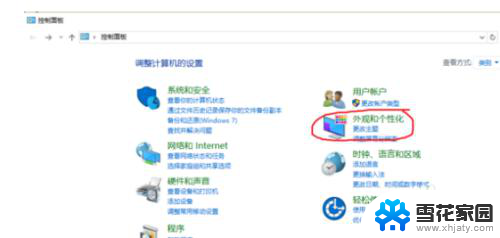默认软件打开怎么更改 win10系统如何修改文件默认打开方式
更新时间:2023-12-02 10:04:59作者:yang
在使用Win10系统时,我们经常会遇到默认软件打开问题,即打开特定文件类型时,系统会自动选择预设的软件进行操作,有时我们可能更希望使用其他软件来打开这些文件,这就需要我们进行文件默认打开方式的修改。在Win10系统中,如何快速、简便地修改文件的默认打开方式呢?下面将为您介绍一些有效的方法。
具体步骤:
1.点击桌面任务栏的Windows按钮,点击设置(小齿轮)
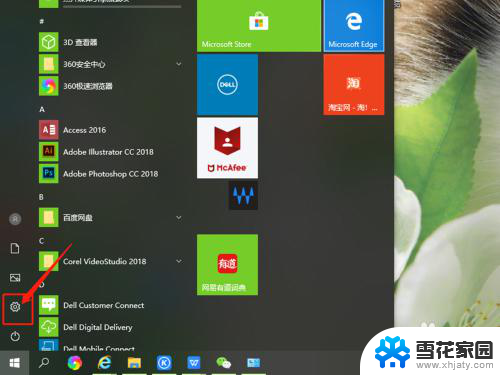
2.进入设置界面,找到应用,点击打开。
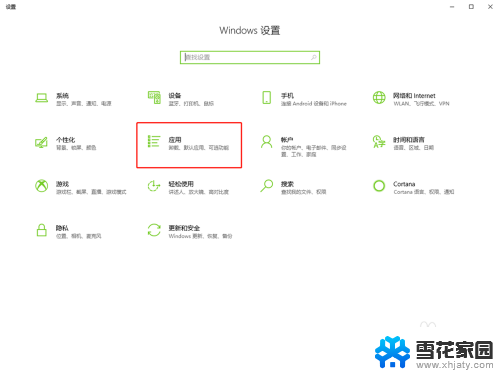
3.在面板左边列表中找到默认应用,点击打开。
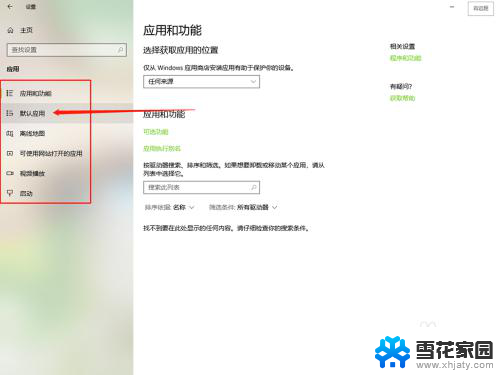
4.在默认应用中可以看到电脑默认的打开不同文件的方式。
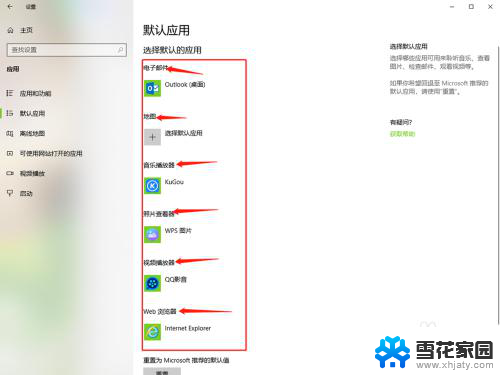
5.点击其中的一个,选择要修改的打开方式单击。
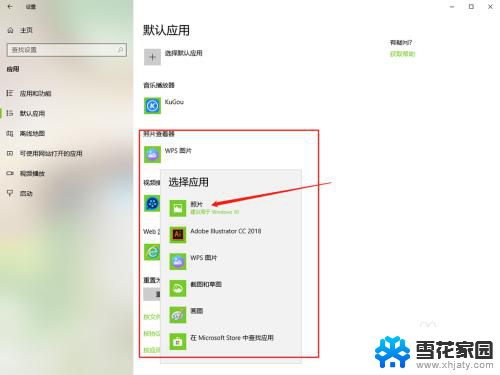
6.然后默认打开方式就修改好了,直接关闭窗口就行了。
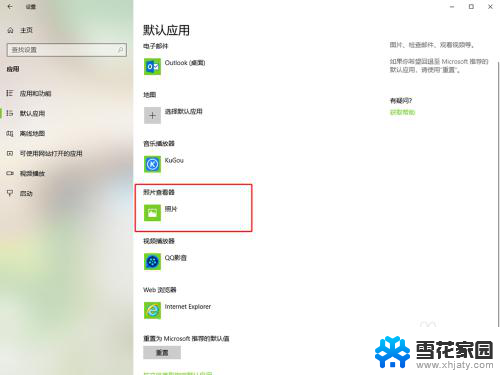
以上就是更改默认软件打开方式的全部内容,如果您遇到此问题,可以按照以上方法解决,希望这些方法能对您有所帮助。